Até a ideia de perder todos os dados do seu iPhone é traumatizante.
Perder ou quebrar acidentalmente seu dispositivo são duas das muitas causas de perda de dados. Observe como em ambos os casos, você não está totalmente no controle da situação? É exatamente por isso que você precisa fazer backup de seus dados regularmente.
Ao fazer backup de seus dados antes que qualquer desastre inimaginável aconteça, você pode proteger suas memórias queridas, contatos importantes e dados essenciais.
Nesta postagem, revisaremos as etapas para fazer backup dos dados do iPhone no computador Mac ou Windows.
Vamos aprender mais.
últimas postagens
Razões para fazer backup do seu iPhone
Se você tem muitos dados no seu iPhone que são muito importantes para você, não pode perdê-los. De fotos e vídeos preciosos a contatos e documentos importantes, há todos os motivos para garantir que você elimine qualquer chance de perda de dados.
Aqui estão alguns dos muitos motivos pelos quais você deve fazer backup do seu iPhone (ou de qualquer outro dispositivo).
#1. Tranquilidade 🧘♂️
Vamos enfrentá-lo, a paz mental está muito acima das coisas materiais e deve ser a prioridade número 1. Ao fazer backup dos dados do iPhone regularmente, você pode ter certeza de que seus arquivos importantes estão sãos e salvos, mesmo se você perder o dispositivo.
#2. Mais armazenamento 📦
Fazer backup de seus dados também significa que você tem tempo para excluí-los de seu dispositivo porque já possui uma cópia. Se você tiver uma variante do iPhone que não tenha muito espaço de armazenamento, é útil transferir seus dados para o seu computador Mac ou Windows.
#3. Migração Fácil de Dispositivos 📱📲
Às vezes, a transferência de dados pode ser um incômodo ao comprar um novo telefone. No entanto, quando você já possui um backup no computador, fica fácil fazer a transição do dispositivo antigo para o novo.
#4. Proteção contra perda de dados 💿
Pode ser um pesadelo se você acidentalmente excluiu alguns de seus arquivos importantes ou perdeu dados por causa de um vírus. Um backup pode vir em socorro para minimizar seu impacto.
Ao fazer backup regularmente dos dados do iPhone no computador, você cria uma proteção contra esses contratempos.
#5. Proteção contra falhas de hardware ⚙️
Eletrônicos são propensos a mau funcionamento e falhas de hardware; seu iPhone não é exceção. Se você enfrentar algum problema com seu iPhone e ele parar de funcionar, ter um backup em seu computador garante que seus dados permaneçam seguros.
Você pode restaurar os dados a qualquer momento sem se preocupar em perder seus arquivos importantes.
Dito isso, vamos pular para o tutorial.
Faça backup do iPhone para Mac a partir do Finder
Se você possui um Mac, este é provavelmente o método mais fácil de fazer backup dos dados do seu iPhone. Também é super rápido e não leva mais do que alguns segundos. Aqui estão os passos para isso.
Passo 1: Conecte seu iPhone ao seu Mac através do cabo Lightning para USB. Certifique-se de que seu dispositivo esteja desbloqueado antes de conectá-lo.
Passo 2: Clique em Localizador. Você pode encontrar o ícone na extremidade esquerda do dock.
Etapa 3: na barra lateral do Finder, em Locais, clique no nome do seu dispositivo iPhone.
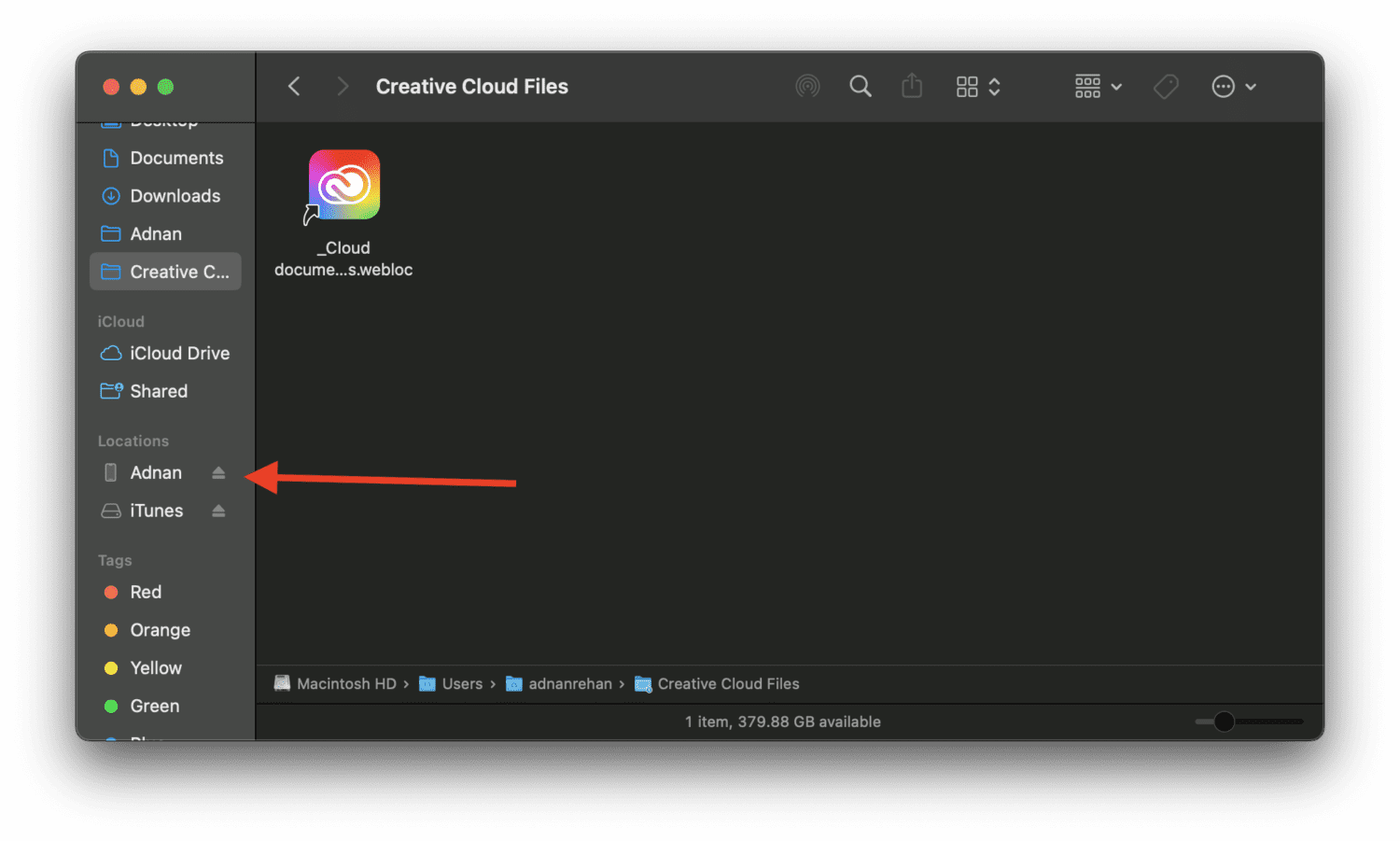
Passo 4: Clique onde diz, Geral.
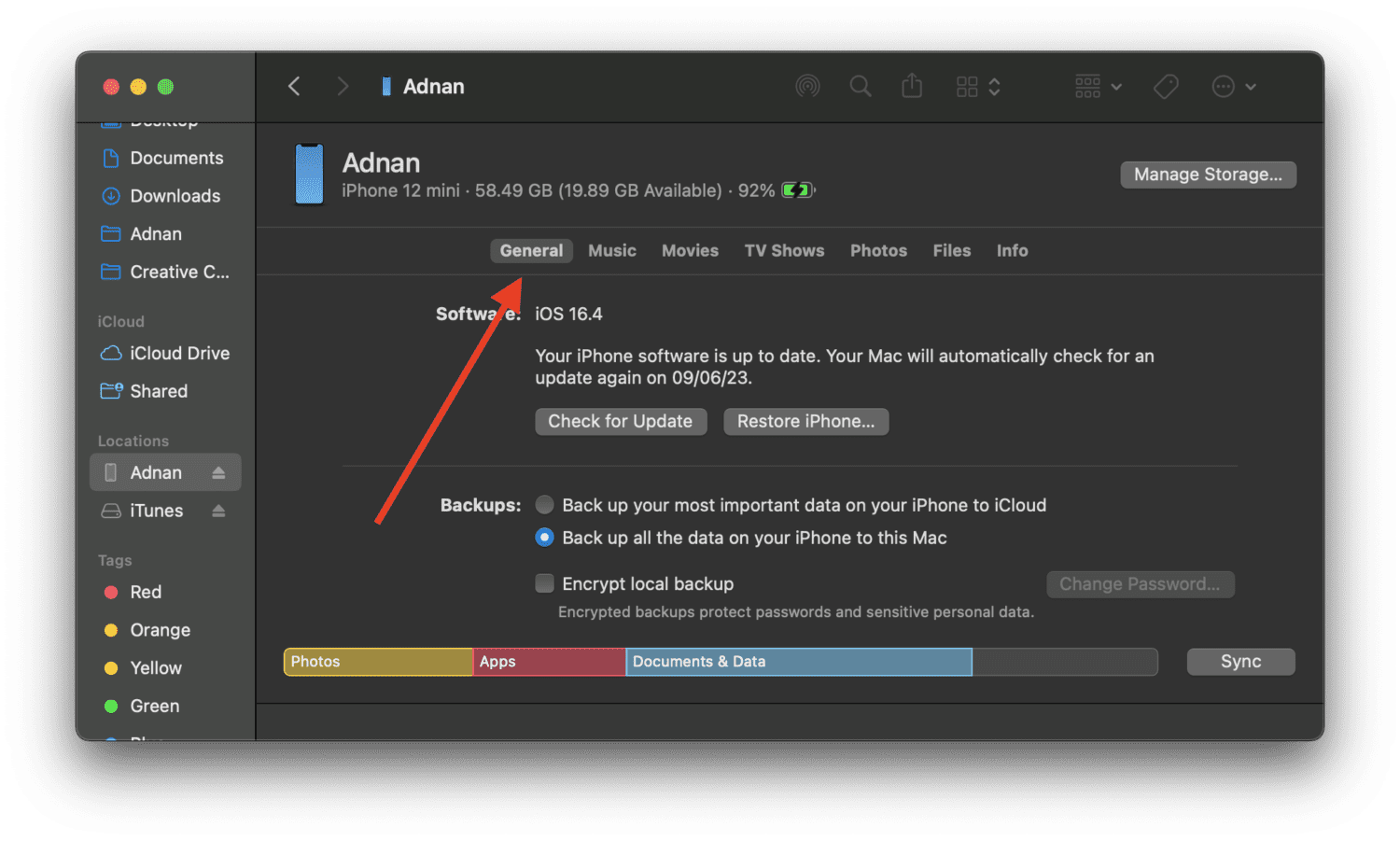
Etapa 5: no menu Backups, selecione a opção Fazer backup de todos os dados do seu iPhone para este Mac.
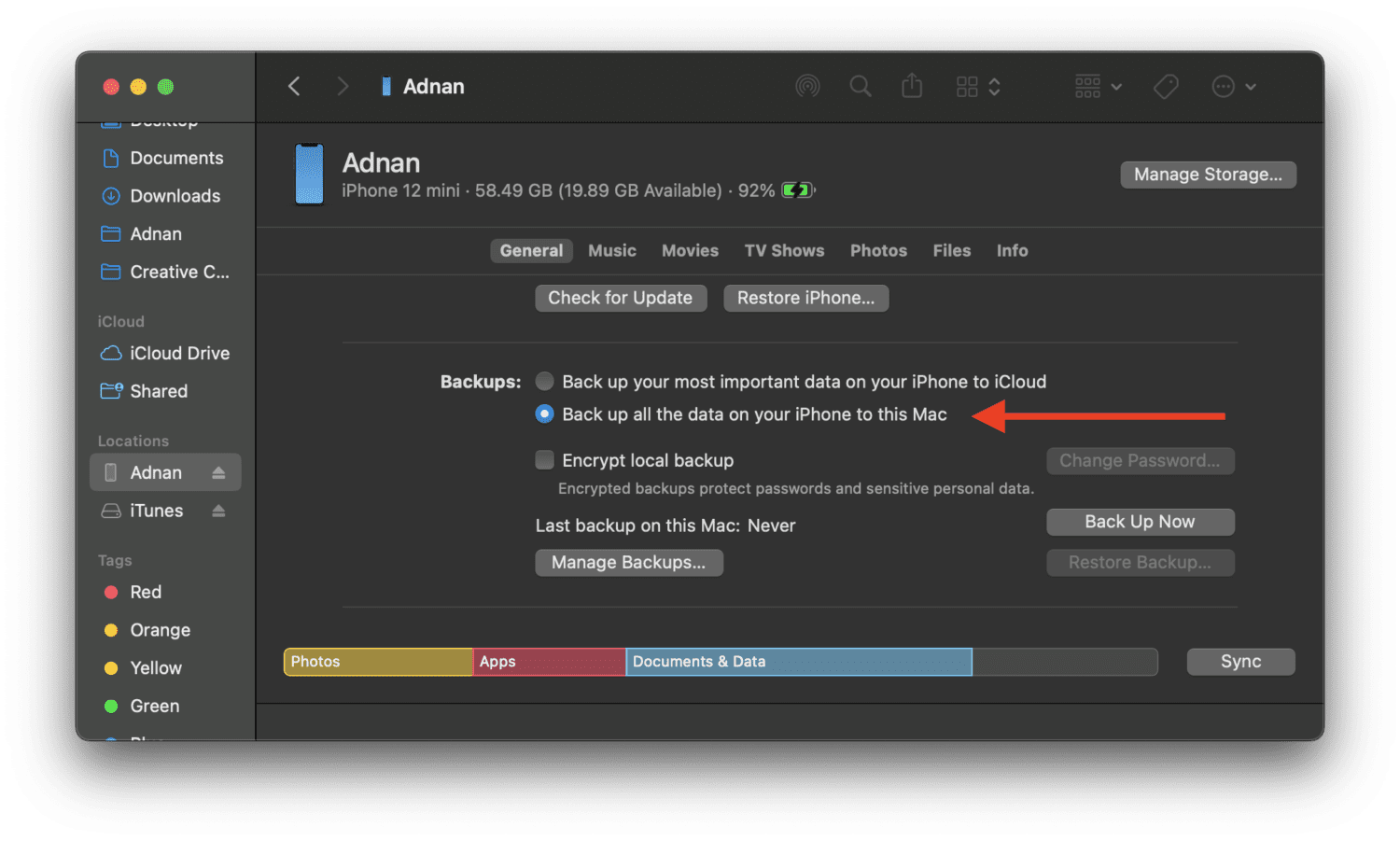
Etapa 6: clique no botão Fazer backup agora.
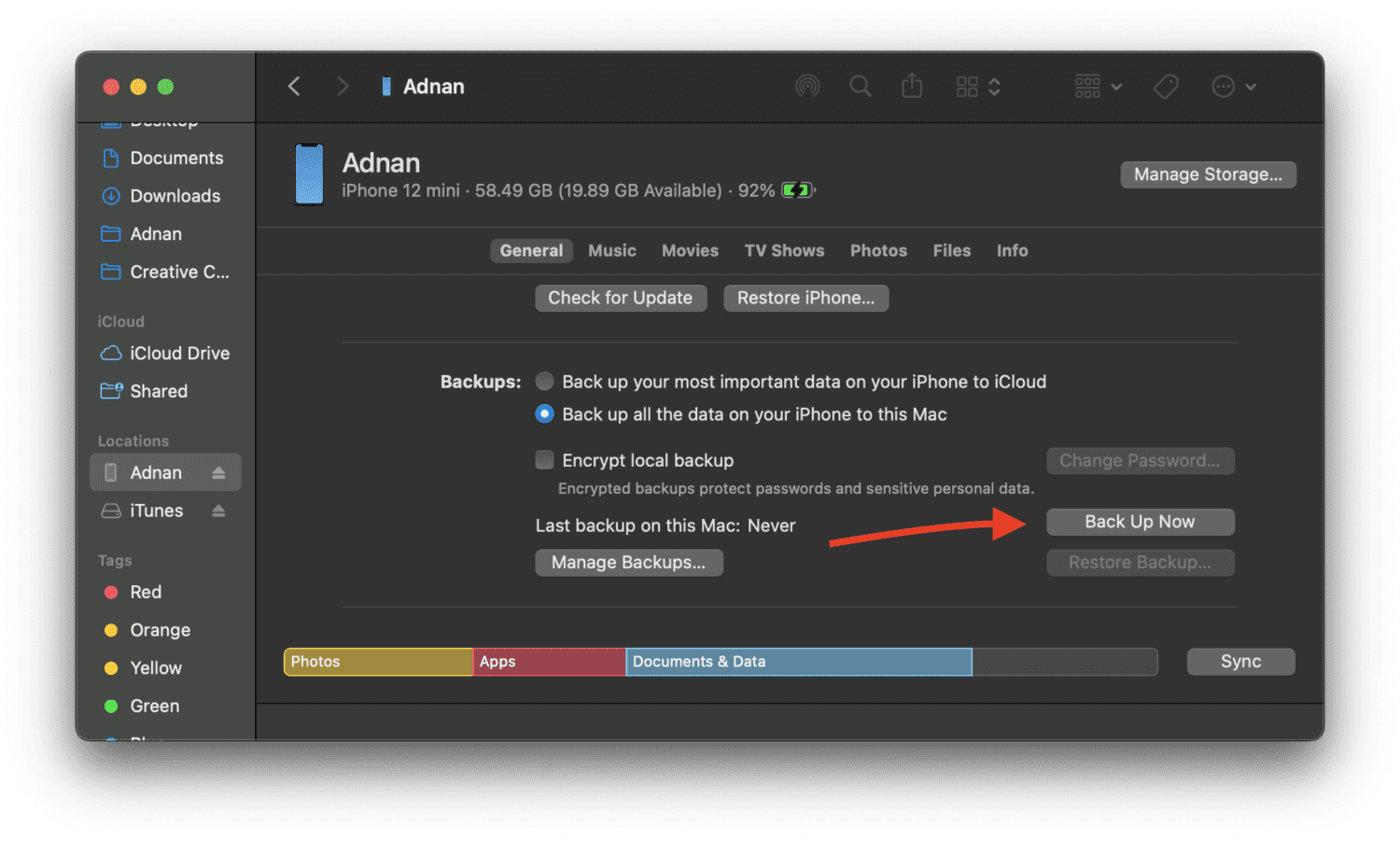
Aguarde alguns segundos até que a transferência seja concluída e pronto. Os dados do seu iPhone foram copiados com sucesso para o seu Mac.
Faça backup do iPhone para Mac ou Windows usando o iCloud
Nesse método, você fará backup dos dados do iPhone no iCloud e, em seguida, fará o download desse backup no computador Mac ou Windows. Siga os passos abaixo:
Passo 1: No seu iPhone, vá para Configurações > SEU NOME > iCloud.
Passo 2: Você deve ver a opção iCloud Backup. Toque nisso.
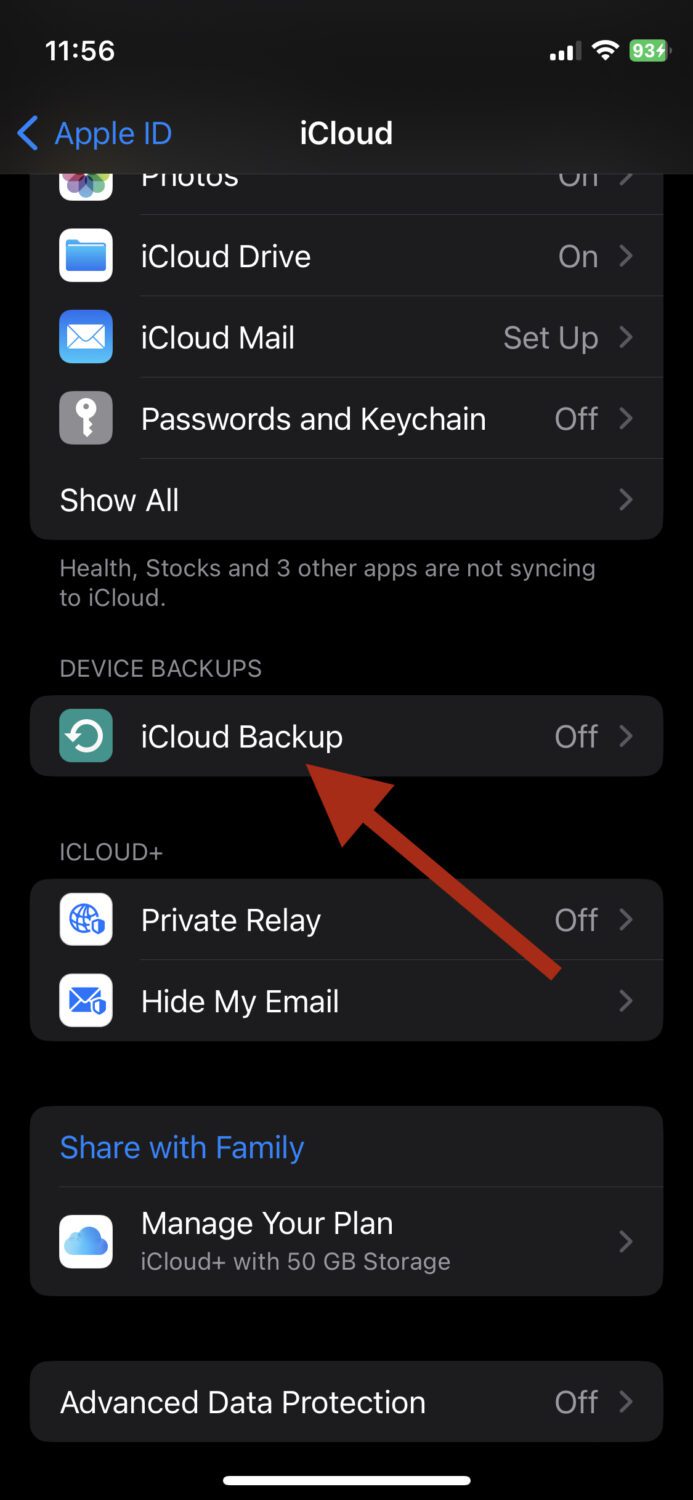
Etapa 3: ative o botão Fazer backup deste iPhone.
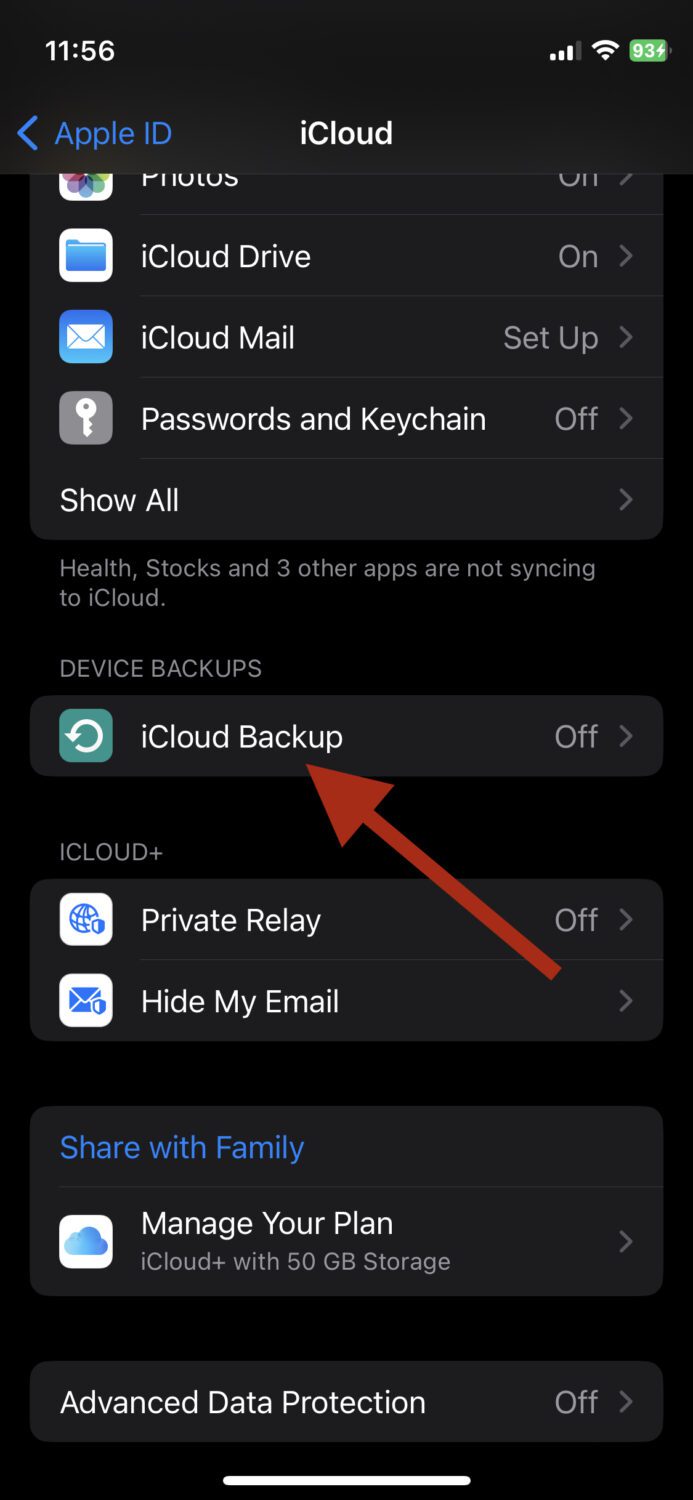
NOTA: Você só pode fazer backup de até 5 GB de dados como usuário gratuito do iCloud. Para mais do que isso, você precisa adquirir um plano recorrente.
Etapa 4: Agora, abra o navegador no seu computador Mac ou Windows, acesse icloud.com e faça login com suas credenciais de ID da Apple.
Etapa 5: Uma vez conectado, você pode selecionar o tipo de dados que deseja baixar. Podem ser suas fotos, notas, contatos, etc.
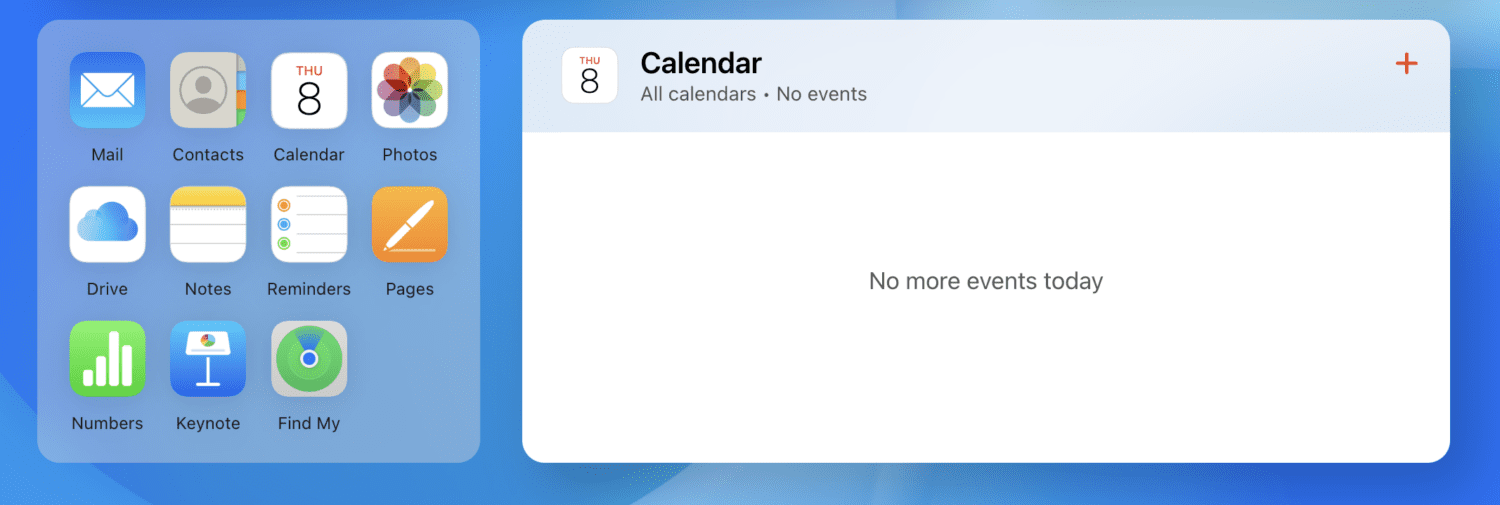
Se eu quiser fazer backup das minhas fotos, basta clicar em Fotos e selecionar todas elas. Em seguida, clicarei neste ícone de download.
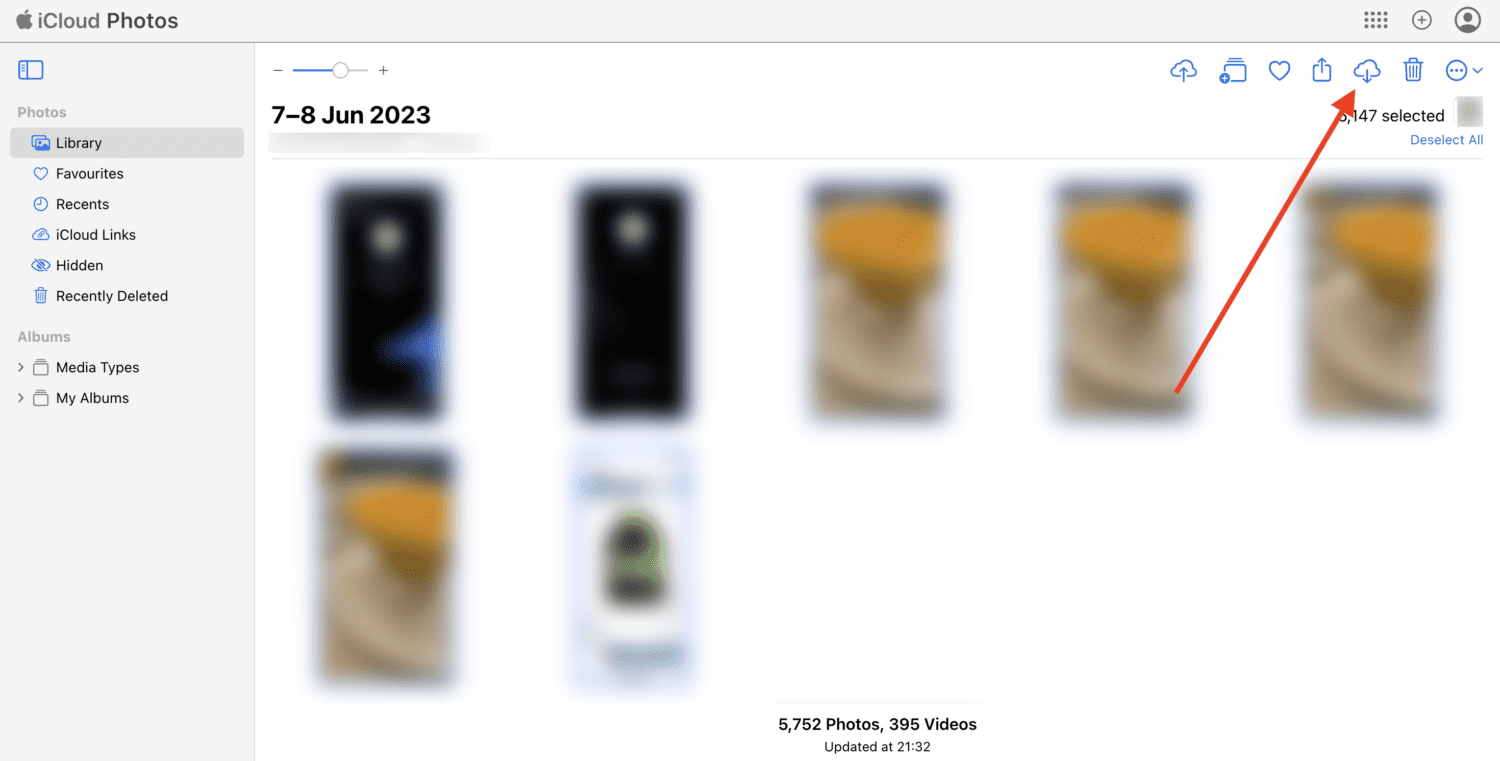
Isso fará o download de todos os arquivos de mídia para o meu computador.
Faça backup do iPhone para Mac ou Windows usando o iTunes
Se você é usuário da Apple há muito tempo, sabe o que é o iTunes e como ele era importante naquela época. Só nos últimos tempos começou a perder o valor porque não é mais necessário. Hoje em dia, você tem muitas maneiras de realizar uma tarefa para o seu iPhone.
No entanto, o iTunes continua sendo uma das únicas maneiras de fazer backup dos dados do iPhone sem uma conexão com a Internet. Você pode fazer isso totalmente offline e o processo é razoavelmente rápido.
Veja como você pode usar o iTunes para fazer backup do iPhone para Mac ou Windows:
Passo 1: Baixe o iTunes no seu computador. Lembre-se, se você tiver um Mac, o iTunes só funcionará no seu computador se você tiver a versão macOS Mojave ou anterior, pois a Apple o descontinuou para versões mais recentes.
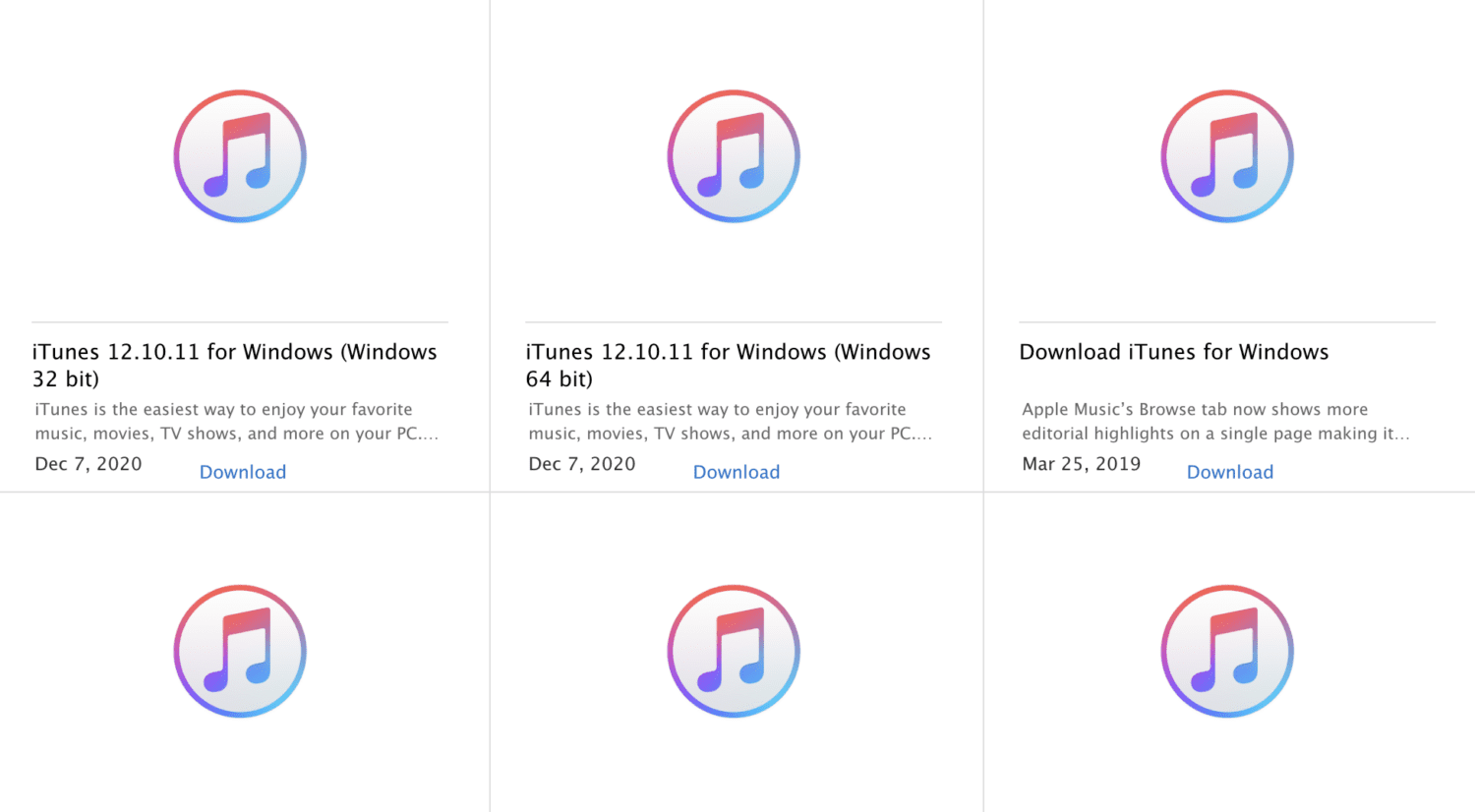
Etapa 2: inicie o iTunes e conecte seu iPhone ao computador.
Etapa 3: No aplicativo, clique no ícone do iPhone no canto superior esquerdo, selecione Resumo no menu lateral e, finalmente, clique em Fazer backup agora em Backups.
Após o processo de backup, você pode verificá-lo acessando iTunes > Preferências > Dispositivos. Você pode restaurar o backup a qualquer momento.
Leia também: Como transferir dados/arquivos para iPhone e iPad sem o iTunes
Se você está procurando mais do que “apenas backup”, usar uma ferramenta de terceiros é a melhor solução. Existem vários softwares disponíveis que permitem fazer backup e restaurar os dados do iPhone e executar outras tarefas.
Vamos dar uma olhada em alguns dos melhores.
#1. Wondershare Dr.Fone
Cuidadosamente criado para eliminar suas preocupações com backup e restauração de dados, o Wondershare Dr.Fone é uma ferramenta que você pode instalar no Mac e no Windows. Você pode usá-lo para fazer backup dos dados do seu iPhone sem fio e em poucos segundos.
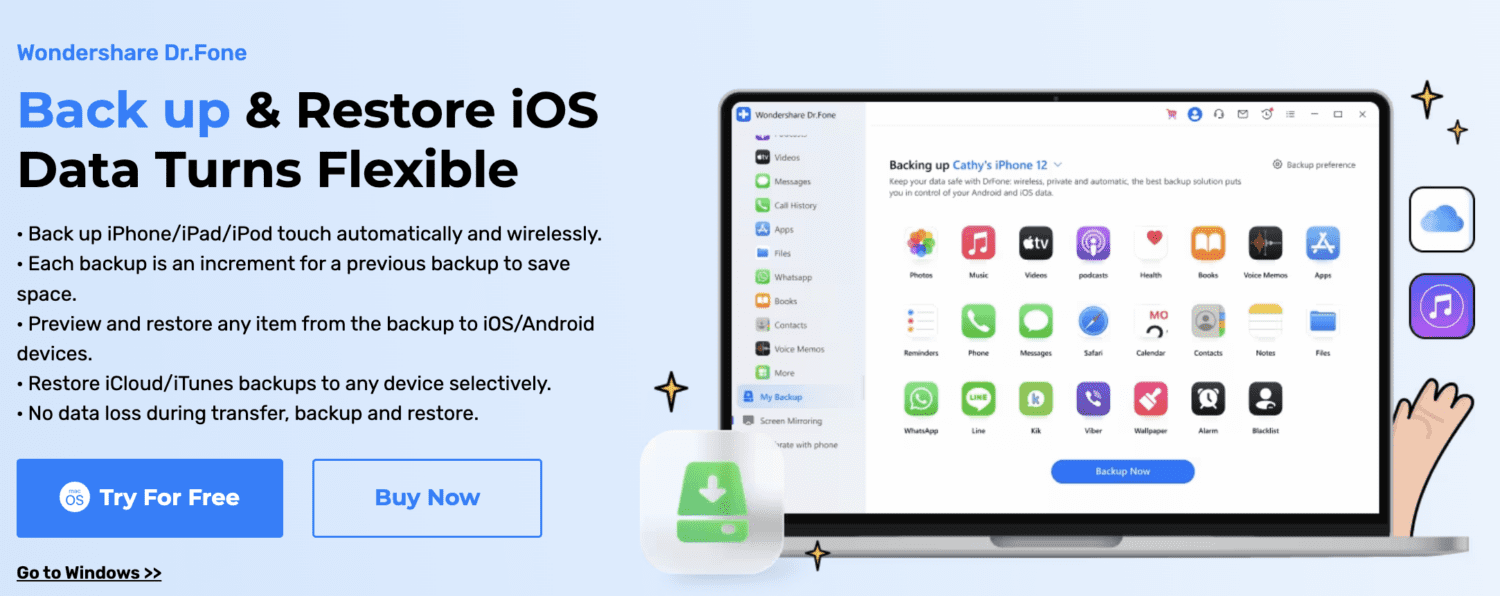
Ele tem a capacidade de fazer backup de 24 tipos diferentes de dados, incluindo contatos, fotos, dados de safári, vídeos, notas e muito mais.
Um dos melhores recursos desta solução é que ela suporta backups de dados incrementais, o que significa que você não precisa fazer backup de todos os seus dados todas as vezes. Em vez disso, ele identifica os arquivos mais recentes e faz backup apenas desses arquivos para economizar tempo e espaço.
Além disso, graças à opção de visualização, você pode restaurar facilmente todos os seus dados ou ser seletivo escolhendo a dedo os que você precisa.
Wondershare Dr.Fone funciona perfeitamente em dispositivos Apple rodando iOS 9.0 e posterior.
#2. Tenorshare iCareFone
Uma ferramenta que oferece mais do que você pede, o Tenorshare iCareFone é compatível até mesmo com os modelos de iPhone mais recentes.
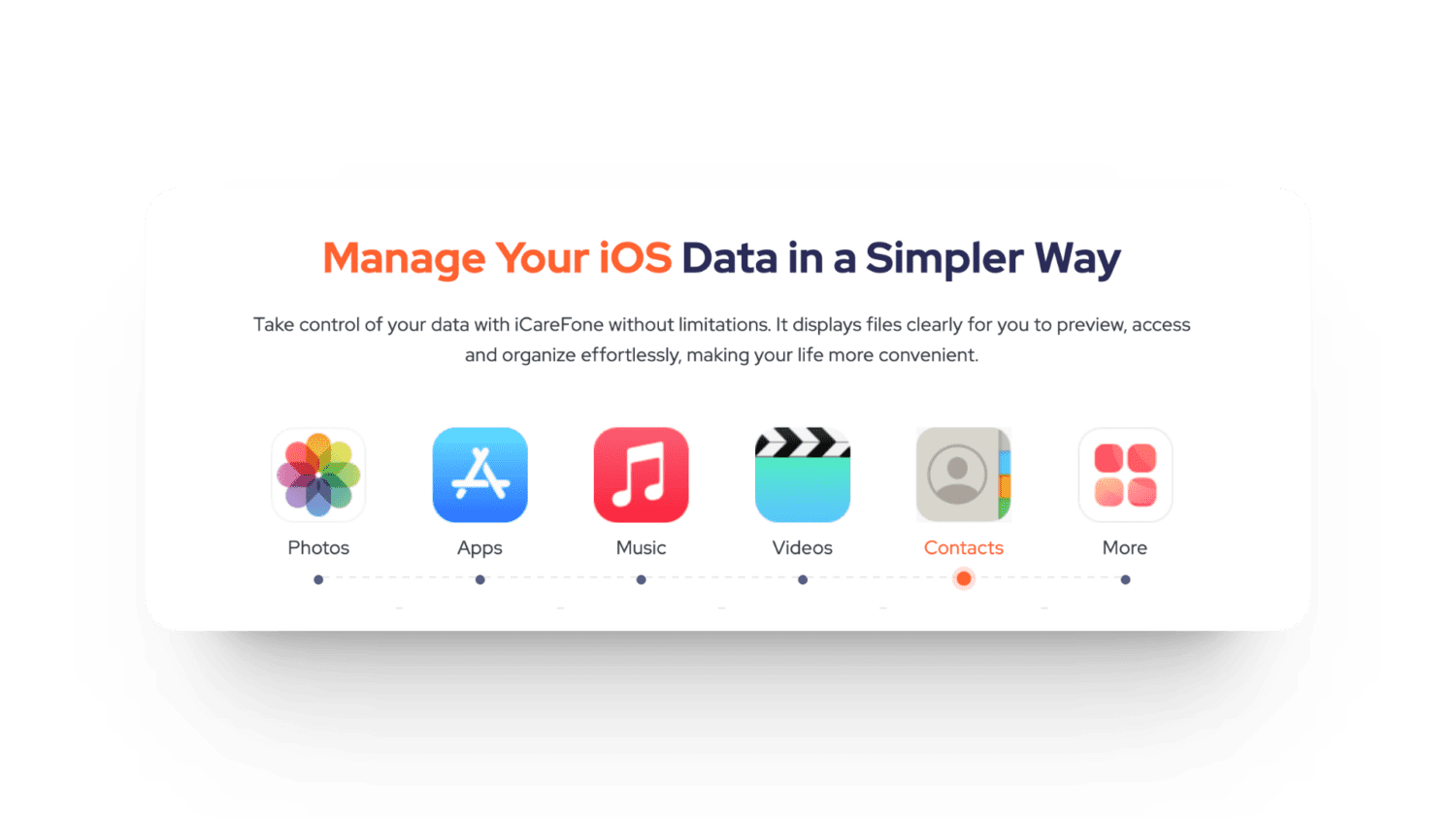
Você pode fazer backup e restaurar diferentes tipos de dados, como aplicativos, músicas, contatos, etc.
Além disso, está repleto de recursos valiosos, como:
- Conversor HEIC integrado
- O espelhamento de tela
- Testes de diagnóstico
- Baixe, instale e remova aplicativos com um único clique
- Baixe aplicativos com restrição geográfica
- Deduplicar fotos
- Gerencie listas de reprodução e outros arquivos de mídia com o Apple Music
O fato de permitir que você faça backup de seus arquivos com apenas um clique torna as coisas ainda melhores. Você pode baixar e usar o Tenorshare iCareFone no Windows e no Mac. E como se não pudesse ficar melhor, ele suporta todas as versões do iOS lançadas até agora.
Considerações finais
Temos a sorte de ter tantas soluções para ajudar no backup dos dados do iPhone. É uma brisa absoluta, quer você esteja usando um computador Windows ou Mac.
As diferentes formas de fazer backup de dados discutidas neste post ajudarão a proteger seus arquivos importantes contra contratempos inesperados. Como resultado, você pode desfrutar de tranquilidade sabendo que suas memórias e informações estão sãs e salvas.
Em seguida, confira essas ferramentas para recuperar dados perdidos em seu iPhone e iPad.

